pycharm的安装以及一些基本设置和配置(python版本以及虚拟环境)
记录了几个自我感觉简单的较为常用的pycharm的基本操作。
- pycharm的安装
- pycharm的一些基本设置
- pycharm的一些基本配置(版本选择以及虚拟环境的配置)
1.pycharm的安装,百度搜索pycharm官网进行下载,选择community版本(免费)进行下载
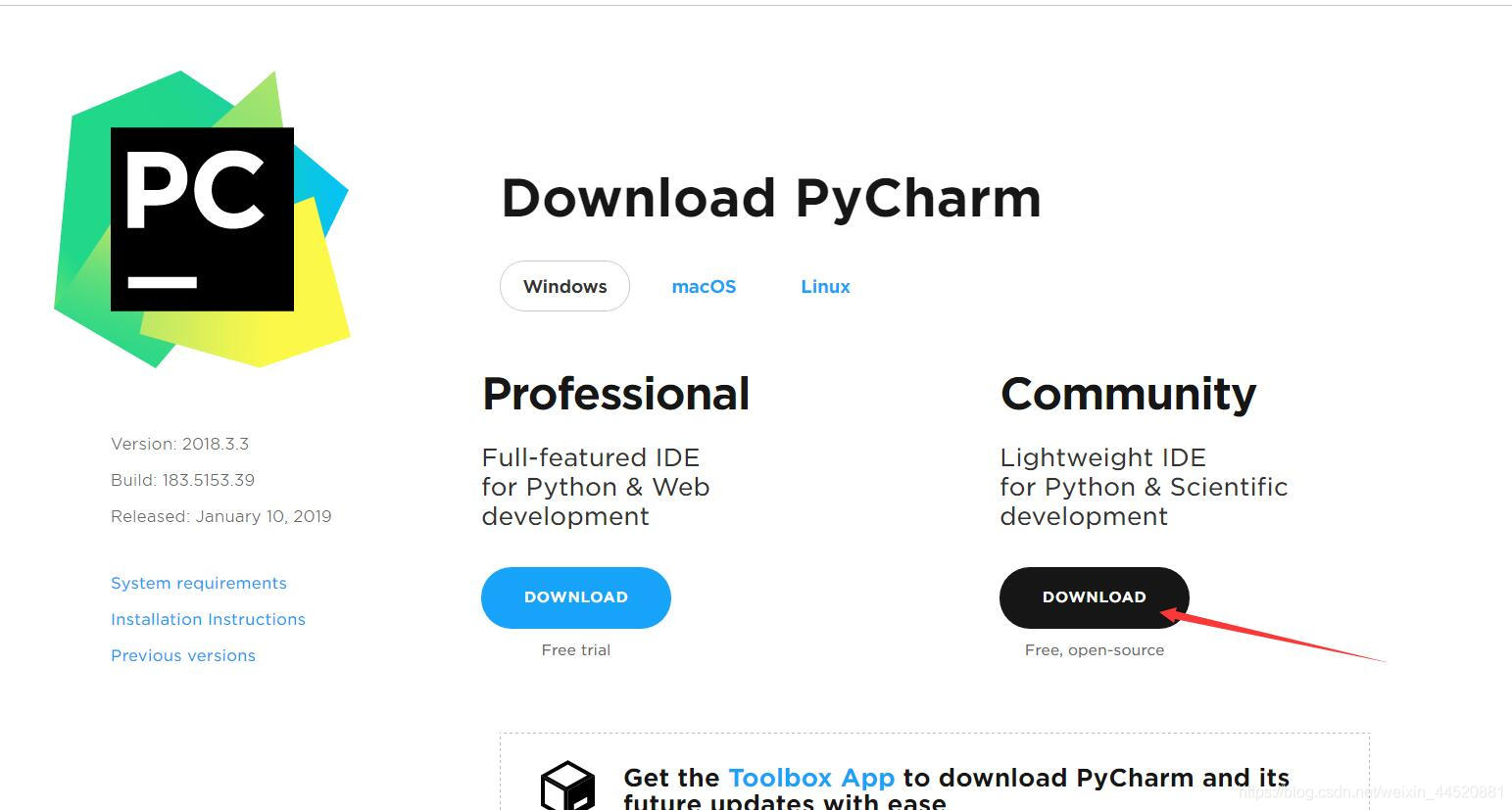
2.安装完成后可以创建新的项目也可以打开老项目,一些基本设置如下:
- settings>Appearance>Theme 选择编辑器黑底白字或者白底黑字风格
- settings>Editor>Font 设置编辑器字体
- settings>Editor>File Encodings 设置编码,一般选择utf-8
- Settings>Editor>File and Code Templates 设置脚本头
- Settings>Keymap 设置快捷键
3.python版本的选择以及虚拟环境的选择
- 由于使用python的版本不同,因此在使用pycharm时要选择不同版本,并且有时项目的不同需要安装不同版本的库,因此需要安装虚拟环境.
- 在创建项目以后,点击settings,如图可以点击红色箭头下拉选择已有的python环境。选择红色箭头下方的+号可以安装新的库(也可以在terminal或者cmd窗口使用pip命令安装)。
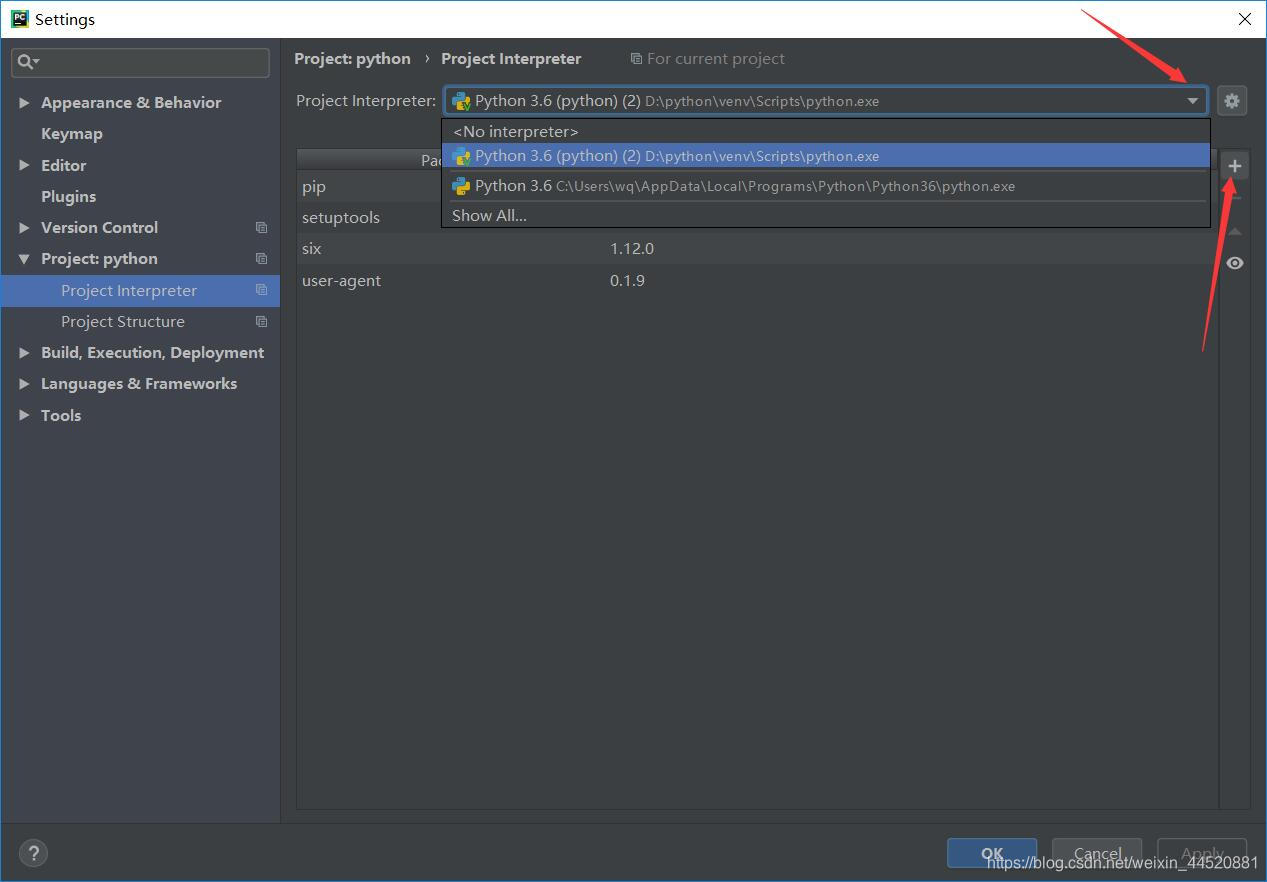
- 虚拟环境的配置:在pycharm中,可以直接创建虚拟环境,点击下方的齿轮创建新的环境
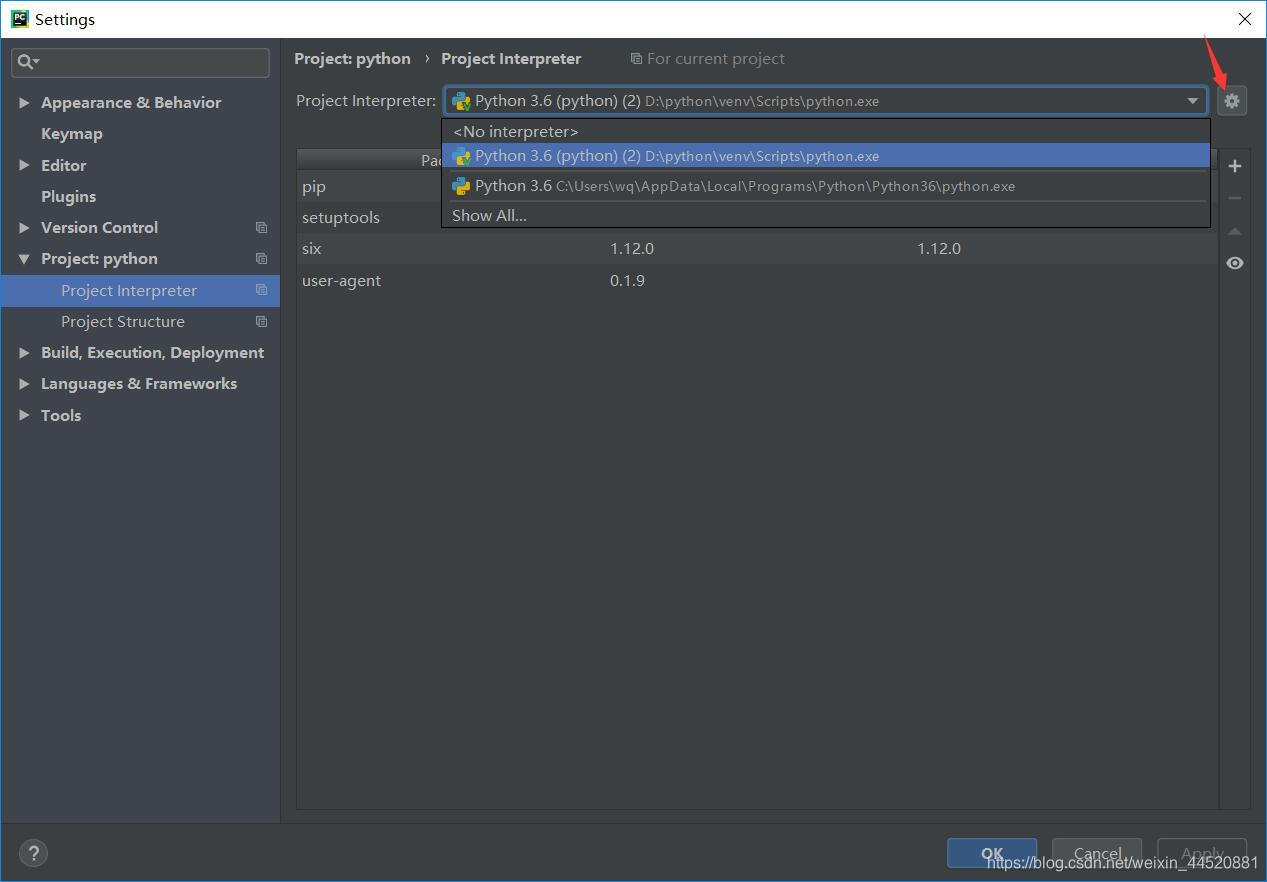
接着, 如果不勾选inherit global site-packages则初始化不安装其他库,在完成该操作后,需要使terminal窗口也进入虚拟环境,则要进入Sciripts目录下运行activate即可.
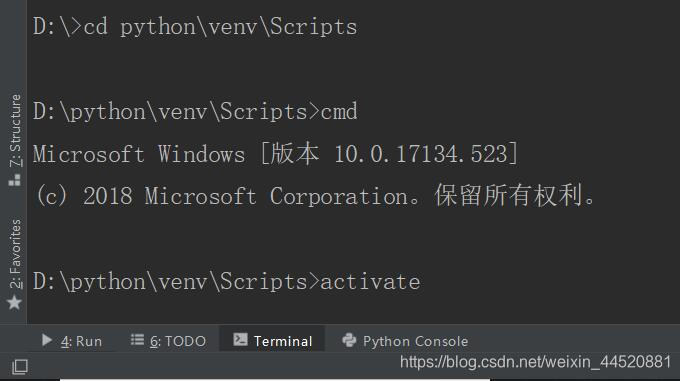
下图的(venv)显示已经进入虚拟环境,此时若输入deactivate则退出虚拟环境.
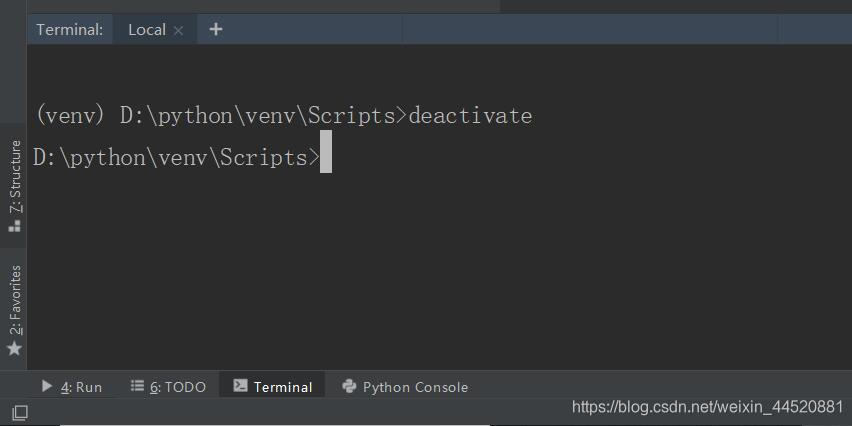








 本文详细介绍了PyCharm的安装步骤,包括社区版的下载与基本设置,如主题、字体、编码等。同时,深入讲解了如何选择Python版本及配置虚拟环境,确保项目在不同需求下顺畅运行。
本文详细介绍了PyCharm的安装步骤,包括社区版的下载与基本设置,如主题、字体、编码等。同时,深入讲解了如何选择Python版本及配置虚拟环境,确保项目在不同需求下顺畅运行。
















 1368
1368

 被折叠的 条评论
为什么被折叠?
被折叠的 条评论
为什么被折叠?








